Singkatan dari Network File Share, NFS adalah protokol klien/server lintas platform yang memungkinkan mesin klien mengakses file yang dibagikan oleh server NFS melalui jaringan. Sistem klien dapat secara lokal memasang sistem file dari server NFS dan mengakses file dan direktori seolah-olah mereka dipasang secara lokal. Dalam panduan ini, kami akan memandu Anda melalui instalasi dan konfigurasi Server NFS di CentOS 8 / RHEL 8 .
Catatan: Di CentOS 8 atau RHEL 8 NFSv3 &v4 keduanya didukung. NFSv3 memungkinkan penulisan asinkron yang aman dan mendukung ukuran &offset file 64-bit. Sedangkan NFSv4 bekerja melalui firewall OS dan mendukung ACL (Access Control List) dan tidak memerlukan layanan rpcbind
Penyiapan Server/Klien NFS
Sebelum memulai, kita akan menggunakan penyiapan di bawah ini untuk mensimulasikan cara kerja protokol NFS di penyiapan klien/server.
- IP mesin server:alamat: 192.168.2.102 CentOS 8
- IP mesin klien:alamat: 192.168.2.103 CentOS 8
Dengan penyiapan kita, mari kita mulai penginstalan NFS di mesin server.
Langkah 1) Instal dan Konfigurasi NFS di server CentOS 8 / RHEL 8
Untuk memulai, kita akan menginstal paket server NFS yang disebut nfs-utils yang bertindak sebagai daemon NFS. Untuk menginstal paket nfs-utils, luncurkan terminal dan jalankan perintah:
$ sudo dnf install nfs-utils -y
Pada contoh di bawah, nfs-utils sudah terinstal.
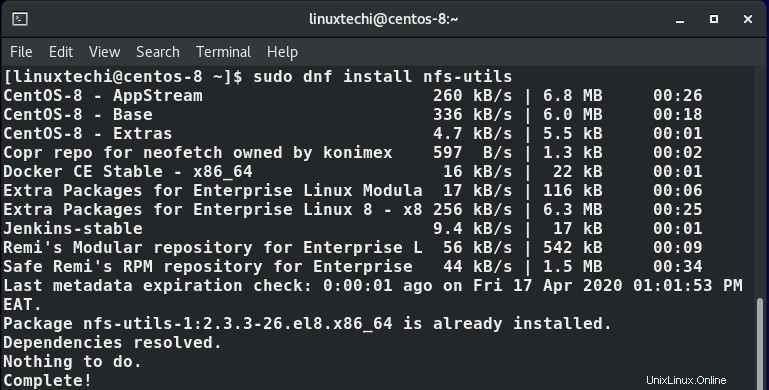
Setelah instalasi selesai, mulai dan aktifkan layanan nfs-server sehingga akan secara otomatis di reboot. Jalankan perintah berikut,
$ sudo systemctl start nfs-server.service $ sudo systemctl enable nfs-server.service
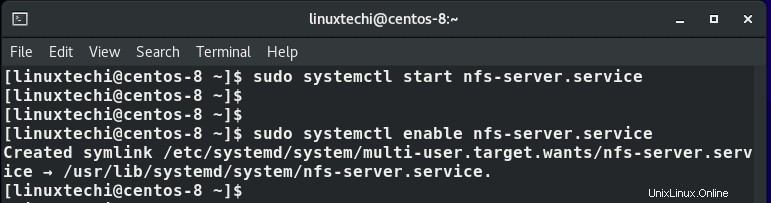
Untuk mengonfirmasi bahwa layanan NFS berjalan, jalankan:
$ sudo systemctl status nfs-server.service
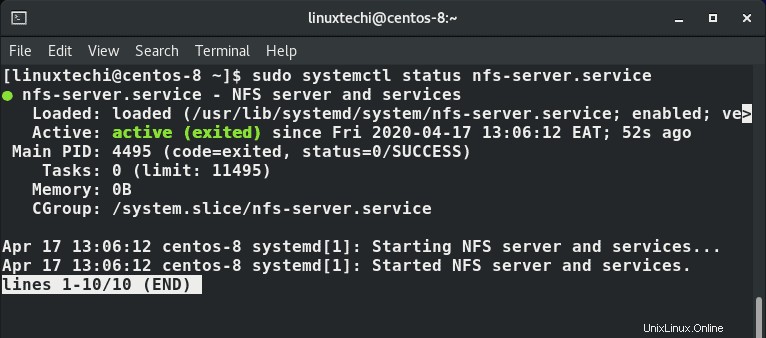
Anda dapat memverifikasi versi protokol nfs yang Anda jalankan dengan menjalankan perintah:
$ rpcinfo -p | grep nfs
Versi ditunjukkan oleh kolom kedua pada output yang disajikan di bawah ini.
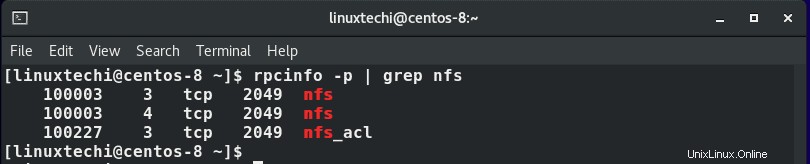
Untuk konfigurasi tambahan dari server NFS, Anda dapat menemukan file konfigurasi di /etc/nfs.conf yang merupakan file konfigurasi daemon NFS dan /etc/nfsmount.conf yang merupakan file konfigurasi untuk pemasangan NFS.
Langkah 2) Membuat dan mengekspor pembagian NFS
Pada langkah ini, kita akan membuat sistem file yang akan dibagikan dari server ke sistem klien. Dalam panduan ini, kami akan membuat direktori di /mnt/nfs_share/docs seperti yang ditunjukkan di bawah ini
$ sudo mkdir -p /mnt/nfs_shares/docs

Untuk menghindari pembatasan file pada direktori berbagi NFS, disarankan untuk mengonfigurasi kepemilikan direktori seperti yang ditunjukkan. Hal ini memungkinkan pembuatan file dari sistem klien tanpa mengalami masalah izin apa pun.
$ sudo chown -R nobody: /mnt/nfs_shares/docs
Juga, Anda dapat memutuskan untuk menyesuaikan izin direktori sesuai dengan preferensi Anda. Misalnya, dalam panduan ini, kami akan menetapkan semua izin (baca, tulis, dan jalankan) ke folder berbagi NFS
$ sudo chmod -R 777 /mnt/nfs_shares/docs

Agar perubahan diterapkan, mulai ulang daemon NFS:
$ sudo systemctl restart nfs-utils.service
Untuk mengekspor share NFS sehingga sistem klien dapat mengaksesnya, kita perlu mengedit file /etc/exports mengajukan. Anda dapat mengizinkan beberapa klien mengakses berbagi dengan menentukan subnet seperti yang ditunjukkan
/mnt/nfs_shares/docs 192.168.2.0/24(rw,sync,no_all_squash,root_squash
Selain itu, Anda dapat menentukan setiap klien pada baris terpisah:
/mnt/nfs_shares/docs client-IP(rw,sync,no_all_squash,root_squash)
/mnt/nfs_shares/docs client-IP(rw,sync,no_all_squash,root_squash)
Menggunakan pengaturan kami, kami akan memberikan akses ke mesin klien kami dengan IP 192.168.2.103. Tambahkan baris berikut dalam file ‘/etc/exports ':
$ sudo vi /etc/exports /mnt/nfs_shares/docs 192.168.2.103(rw,sync,no_all_squash,root_squash)
Simpan dan keluar dari file. Gunakan perintah cat untuk mengkonfirmasi entri seperti yang ditunjukkan
[[email protected]] cat /etc/exports /mnt/nfs_shares/docs 192.168.2.103(rw,sync,no_all_squash,root_squash) [[email protected]]
Mari kita lihat arti dari parameter yang digunakan:
- rw - Ini adalah singkatan dari baca/tulis. Ini memberikan izin baca dan tulis untuk berbagi NFS.
- sinkronisasi – Parameter memerlukan penulisan perubahan pada disk terlebih dahulu sebelum operasi lain dapat dilakukan.
- no_all_squash – Ini akan memetakan semua UID &GID dari permintaan klien ke UIDS dan GID identik yang berada di server NFS.
- root_squash – Atribut memetakan permintaan dari pengguna root di sisi klien ke UID / GID anonim.
Untuk mengekspor folder yang dibuat di atas, gunakan perintah exportfs seperti yang ditunjukkan:
$ sudo exportfs -arv

-a opsi menyiratkan bahwa semua direktori akan diekspor, -r singkatan dari mengekspor ulang semua direktori dan akhirnya -v flag menampilkan keluaran verbose.
Untuk memastikan daftar ekspor, Anda dapat menampilkan daftar ekspor menggunakan perintah:
$ sudo exportfs -s

Sempurna! Daftar ekspor kami ada. Sejauh ini baik. Satu-satunya konfigurasi yang tersisa di server NFS adalah mengizinkan layanan NFS di firewall.
Langkah 3) Mengonfigurasi aturan firewall untuk Server NFS
Langkah terakhir dalam mengkonfigurasi server adalah mengizinkan layanan NFS melalui firewall pada mesin server CentOS 8. Layanan ini adalah nfs, rpc-bind , dan dipasang . Jadi, jalankan perintah di bawah ini.
$ sudo firewall-cmd --permanent --add-service=nfs $ sudo firewall-cmd --permanent --add-service=rpc-bind $ sudo firewall-cmd --permanent --add-service=mountd
Kemudian muat ulang firewall agar perubahan diterapkan
$ sudo firewall-cmd --reload
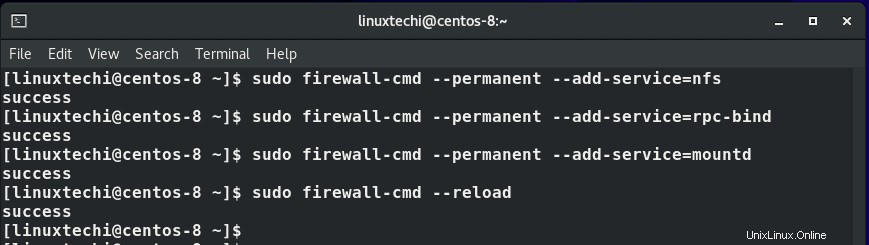
Sekarang mari kita menuju ke sistem klien dan mengaturnya untuk mengakses share NFS.
Menyiapkan sistem Klien NFS
Untuk mengonfigurasi sistem klien untuk mengakses berbagi file NFS, ikuti prosedur di bawah
Langkah 1) Instal paket NFS yang diperlukan
Pada sistem klien CentOS 8, instal paket yang diperlukan untuk mengakses bagian NFS yang berada di server NFS
$ sudo dnf install nfs-utils nfs4-acl-tools -y
Untuk Sistem Debian atau Ubuntu:
$ sudo apt install nfs-common nfs4-acl-tools -y
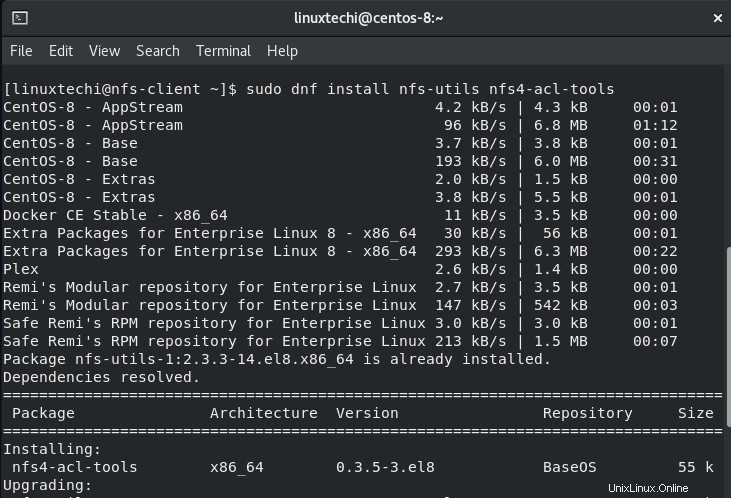
Untuk menampilkan share NFS yang terpasang di server, gunakan showmount perintah:
$ showmount -e 192.168.2.102
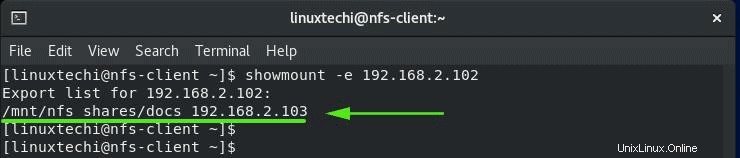
Langkah 2) Memasang share NFS jarak jauh yang terletak di server
Selanjutnya, kita perlu memasang direktori berbagi NFS jarak jauh yang ada di sistem klien lokal. Tapi pertama-tama, mari buat direktori untuk me-mount share NFS.
$ sudo mkdir p /mnt/client_share
Untuk me-mount share NFS, jalankan perintah di bawah ini. Ingatlah bahwa 192.168.2.102 adalah alamat IP server NFS.
$ sudo mount -t nfs 192.168.2.102:/mnt/nfs_shares/docs /mnt/client_share

Anda dapat memverifikasi bahwa berbagi NFS jarak jauh telah dipasang dengan menjalankan:
$ sudo mount | grep -i nfs

Untuk membuat mount share tetap ada saat reboot, Anda perlu mengedit /etc/fstab file dan tambahkan entri di bawah ini.
192.168.2.102:/mnt/nfs_shares/docs /mnt/client_share nfs defaults 0 0
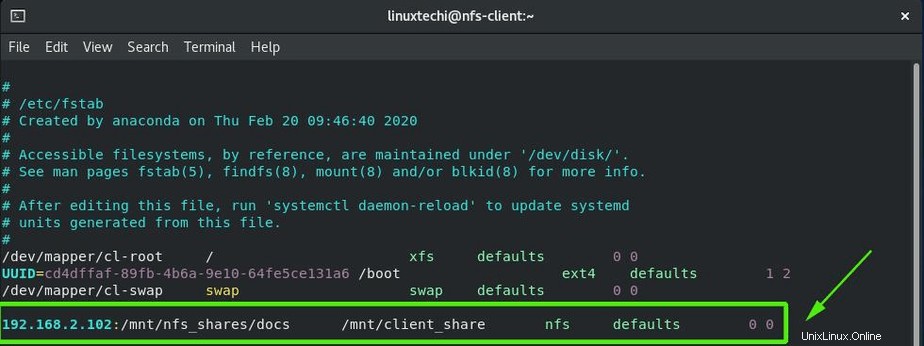
Simpan dan tutup file.
Menguji Server NFS &Pengaturan Klien
Pada titik ini, kita selesai dengan semua konfigurasi. Namun, kami perlu menguji pengaturan kami dan memastikan semuanya berfungsi. Jadi, pertama, kita akan membuat file uji di direktori berbagi server NFS dan memeriksa apakah file tersebut ada di direktori terpasang NFS klien.
$ sudo touch /mnt/nfs_shares/docs/server_nfs_file.txt
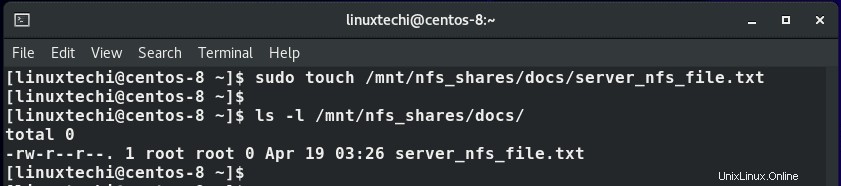
Sekarang, pergilah ke sistem klien dan periksa apakah file tersebut ada di sisi klien.
$ ls -l /mnt/client_share/
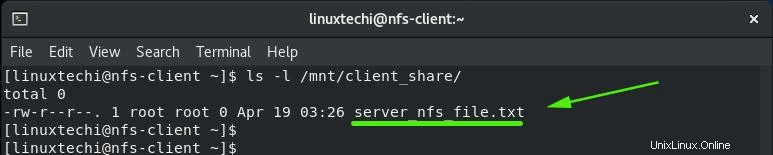
Besar! Dari output, kita dapat dengan jelas melihat bahwa file tersebut ada. Sekarang mari kita lakukan yang sebaliknya. Kami akan membuat file pada sistem klien NFS dan memverifikasi apakah file tersebut dapat diakses dari server NFS.
Pada klien buat file seperti yang ditunjukkan:
$ sudo touch /mnt/client_share/client_nfs_file.txt
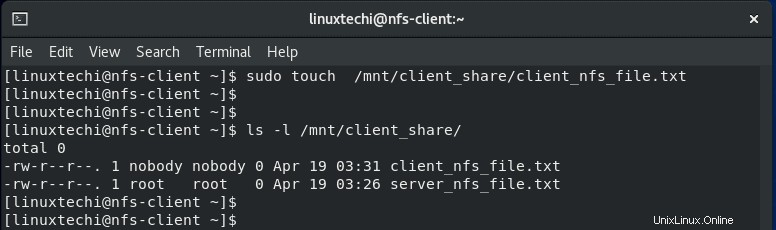
Sekarang, kembali ke server dan periksa apakah file ada di direktori berbagi NFS
$ ls -l /mnt/nfs_shares/docs
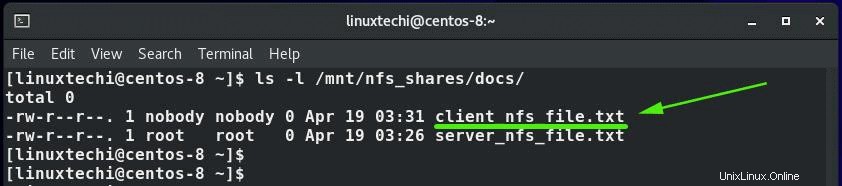
Luar biasa! Kami dapat melihat dan mengakses file tersebut.
Seperti yang Anda lihat, Anda dapat dengan mudah membuat file di server NFS dan klien dan membaginya dengan mulus di antara kedua sistem serta sistem klien lain yang telah dikonfigurasi untuk mengakses berbagi. Dan ini membawa kita ke akhir tutorial kita hari ini. Dalam panduan ini, kami menunjukkan kepada Anda cara menginstal dan mengatur server NFS dan pengaturan sistem klien pada CentOS 8 dan RHEL 8.